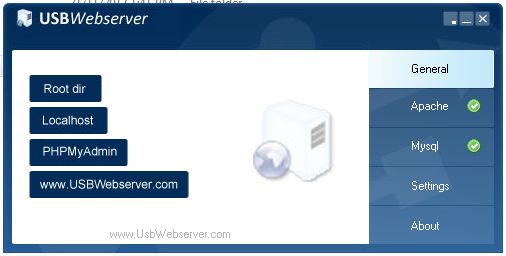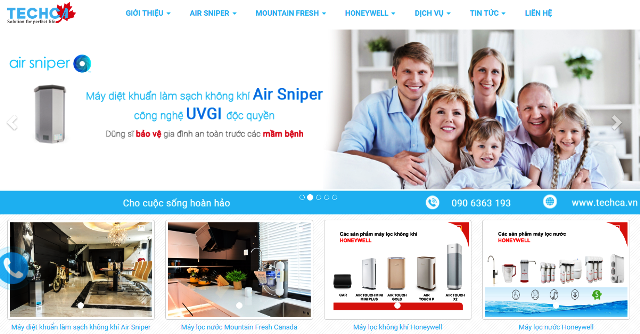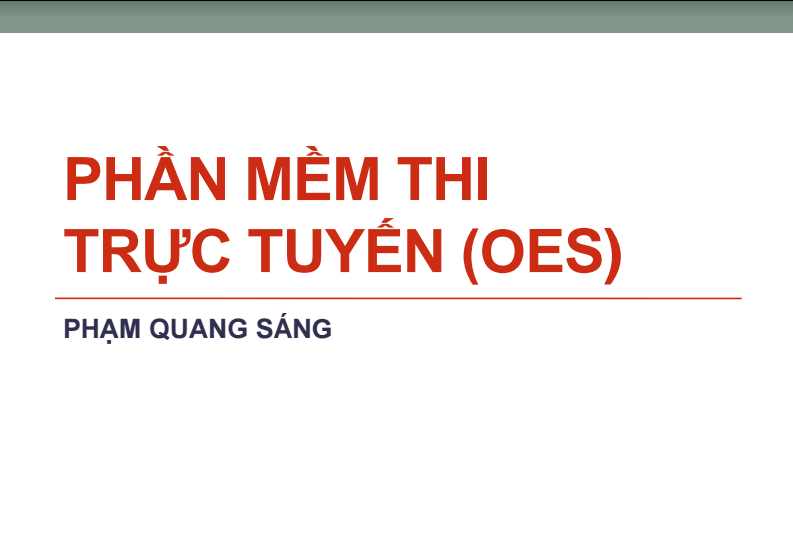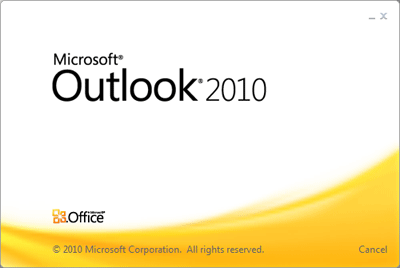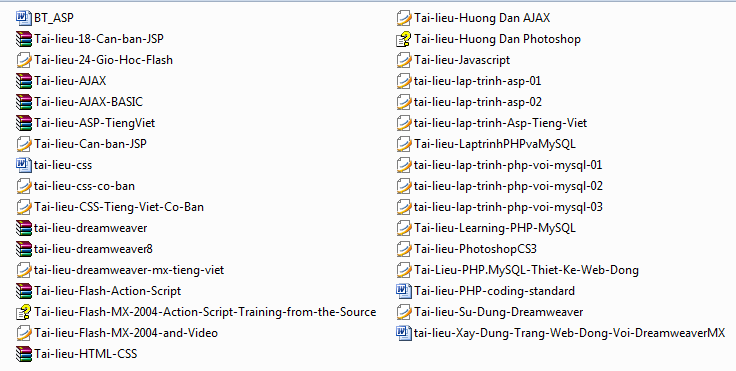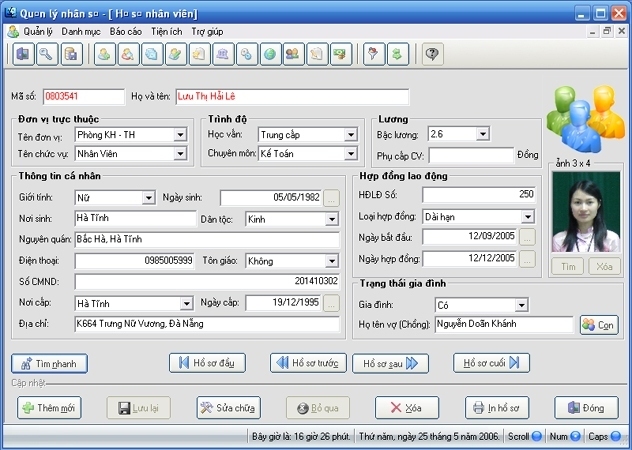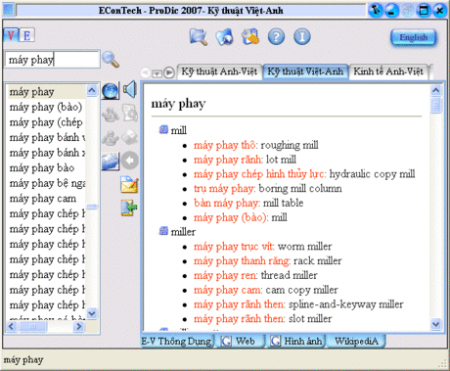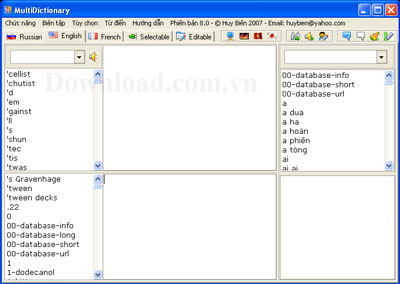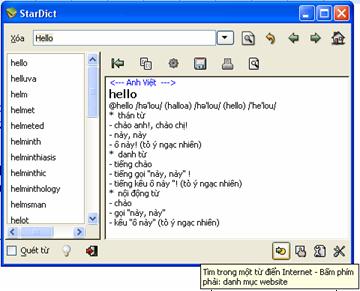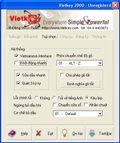| Ebooks Tin học |
| Tin học cơ bản |
| Lập trình |
| Đồ họa ứng dụng |
| Cơ sở dữ liệu |
| Phần cứng, HĐH, Mạng |
| Thương mại điện tử |
| Ebooks Tổng hợp |
| Source code |
| Code .Net |
| Code ASP |
| Code PHP |
| Code VS 6.0 |
| Code khác |
| Software |
| Utilities |
| Internet tools |
| AntiVirus |
| Phần mềm Việt |
| Portable |
| Video clip |
| Hỗ trợ trực tuyến |
| Xếp hạng Alexa |
|
|
| Quảng cáo Logo |
|
|
 TRANG CHỦ / BÀI VIẾT HƯỚNG DẪN / ĐỒ HỌA ỨNG DỤNG TRANG CHỦ / BÀI VIẾT HƯỚNG DẪN / ĐỒ HỌA ỨNG DỤNG
|
|||||
| Làm website ảnh bằng Photoshop CS4 | |||||
| (Download CTIM) Gửi ngày 26 tháng 2 năm 2010 - 5777 lượt xem |
|
||||
|
Tết là ngày nhiều người đoàn tụ, thăm hỏi, du lịch, đi chơi... nên không thể thiếu khoản chụp hình làm kỷ niệm vì bây giờ giá máy ảnh khá rẻ và điện thoại di động chụp hình cũng rất phổ biến. Ngoài làm album hình hay slideshow, để hấp dẫn hơn, các bạn còn có thể tự làm một website hình cho riêng mình dễ dàng (không cần biết lập trình) qua phần mềm Photoshop CS4.
Bạn có thể chạy trực tiếp Adobe Bridge (một chương trình con của Photoshop CS4) qua menu Start > All Programs hoặc mở qua Photoshop CS4 bằng cách vào menu File > Browse in Bridge, sẽ xuất hiện cửa sổ Adobe Bridge, vào tiếp menu Windows > Folders panel (nếu chưa được chọn) rồi bạn chọn đường dẫn đến thư mục hình muốn làm bên cột trái, lúc này toàn bộ hình xuất hiện ở cửa sổ giữa, bấm phím Ctrl + F4 để mở cửa sổ Output bên cột phải màn hình, lập tức các hình muốn làm được chuyển xuống hàng cuối nhường màn hình chính để xem trước trang web, bạn bôi đen chọn tất cả các hình muốn làm rồi nhắp vào tab Web Gallery phía trên bên phải cột để mở ra các tùy chọn với mục Template: Chọn kiểu trưng bày hình; Style: Chọn kích cỡ Thumbnail hình, phía dưới nhắp vào tên các cửa sổ sẽ được tự động thiết lập như sau:
|
|||||
| Tác giả: Theo Phạm Đình Tiến (Thế giới @) | |||||
| Tags: lam website anh bang photoshop | |||||
|
|
|||||
|
| |||||
|
Các bài mới nhất: |
|||||
|
Các bài khác trong cùng danh mục:
|
| Các bài mới trong cùng danh mục: | |||
|
| Thăm dò ý kiến | |||||
|
|||||
| Quảng cáo Logo |
|
|
|
Development : Phạm Quang Sáng, Y!M: quangsangctim, Mobile: 0989 231 362 |

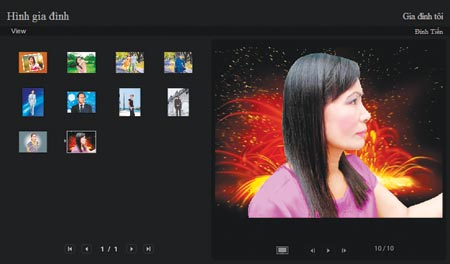
 Gửi cho bạn
Gửi cho bạn